19.4 Čtení a odpovídání s použitím témat konverzací
Odpovědi v seznamu položek se nyní zobrazí jako jedna konverzace s povolenou funkcí Témata konverzací. Každá konverzace v seznamu položek ukazuje počet nepřečtených odpovědí zeleně a celkový počet odpovědí modře. Chcete-li zobrazit všechny odpovědi, otevřete konverzaci nebo ji zobrazte v prohlížeči zpráv QuickViewer.
Zde je příklad konverzace:
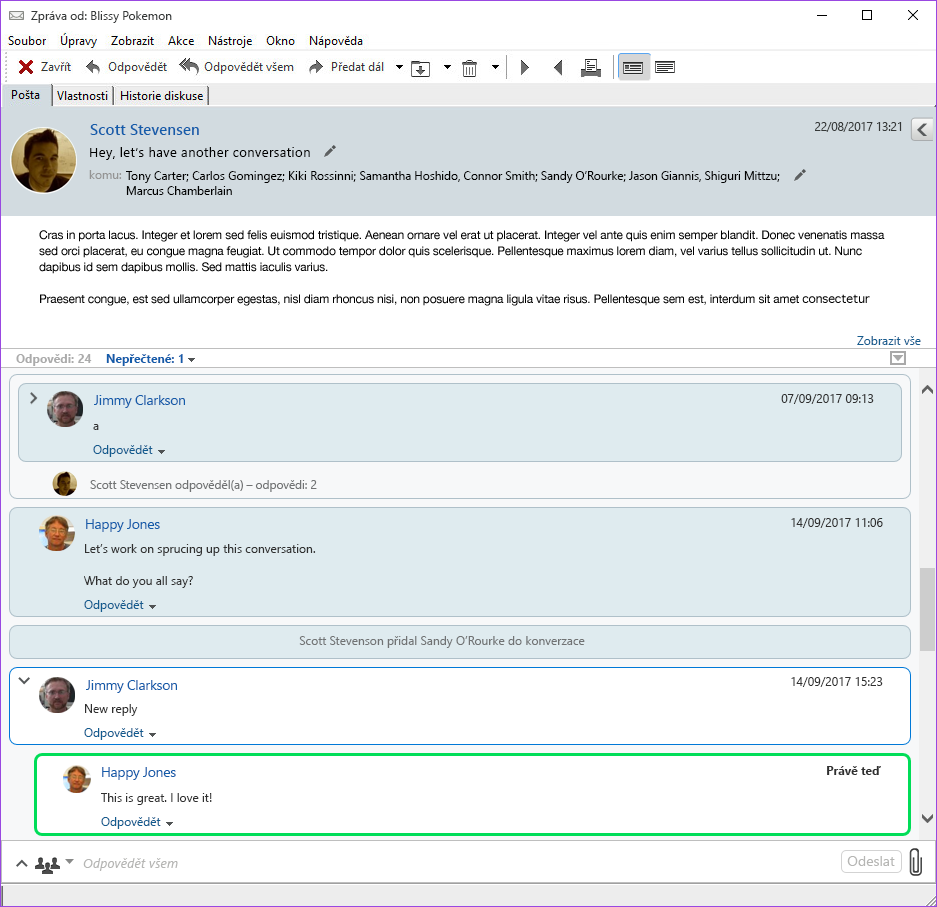
Nové odpovědi v konverzaci mají zelené ohraničení. Zůstanou zelené 3 minuty poté, co jste zprávu přečetli. U položky v seznamu položek můžete vymazat nepřečtené položky kliknutím pravým tlačítkem na zelený počet nepřečtených u položky.
19.4.1 Odpověď na konverzaci
Když chcete odpovědět na konverzaci:
-
Vyberte část konverzace, na kterou chcete odpovědět.
-
Napište odpověď do pole pod konverzací. Pokud odpovídáte na odpověď v konverzaci, klikněte na tlačítko Odpovědět pod textem zprávy. Otevře se pole pro napsání odpovědi.
-
Zadejte svou odpověď a klikněte na tlačítko Odeslat vpravo.
Můžete také přidat přílohy kliknutím na ikonu přílohy vpravo. Také můžete použít funkci Rychlá odpověď kliknutím na tlačítko  na panelu odpovědi.
na panelu odpovědi.
19.4.2 Přidávání lidí do konverzace
Přidání nebo odebrání lidí z konverzace:
-
Klikněte na tlačítko
 na panelu odpovědi a vyberte Upravit příjemce.
na panelu odpovědi a vyberte Upravit příjemce. -
Zadejte uživatele, které chcete přidat, a odstraňte ty, které chcete odebrat.
19.4.3 Povolení nebo zakázání témat konverzací
Když chcete povolit nebo zakázat Témata konverzací:
-
Přejděte na Nástroje > Možnosti > Prostředí.
-
Na kartě Obecné v pravém sloupci dole zaškrtněte nebo zrušte zaškrtnutí políčka Povolit témata konverzací.